Macのキーボード操作にまだ慣れないままSafariでページを行き来するたびにショートカットが分からず指が止まってしまうことはありませんか?
このガイドでは、毎日の開発作業で蓄えた実体験を基に、タブ切り替えやページ検索はもちろん、自分好みに割り当てる裏ワザまで、安全に試せる順序で丁寧にお伝えします。覚えた瞬間からマウス移動が激減し、集中力が途切れにくくなる利点をすぐに体感できます。
まずは気になる操作を一つ選び、案内どおりにキーを押してみてください。新しい動きが指に馴染んだとき、作業時間が静かに短縮される喜びが広がります。
MacSafariショートカットをとことん身につけるステップ
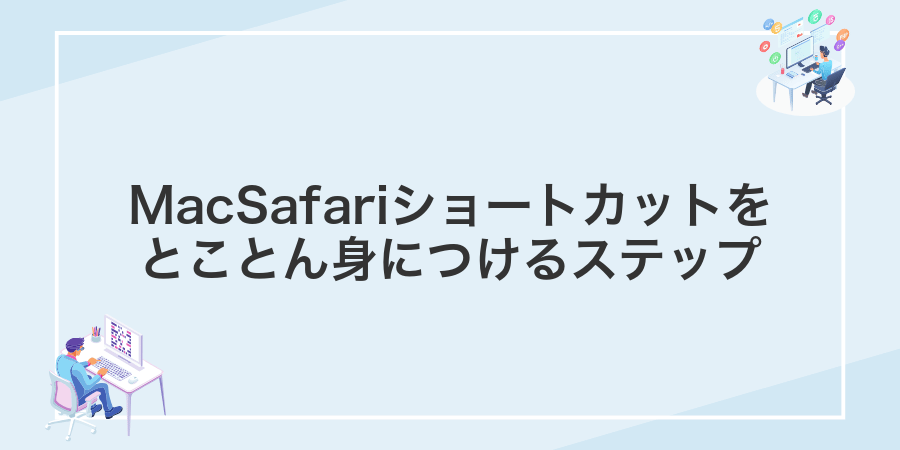
Safariのショートカットを使いこなすと、ブラウジングがグッと快適になります。日々の操作をさくさく進めるために、実用的なステップを順に押さえていきましょう。
- 基礎ショートカットを押さえる:タブ切り替え(⌘+⇧+[/])やURL検索(⌘+L)など鉄板操作を覚えましょう。
- カスタムキーを登録:システム環境設定>キーボード>ショートカットでよく使うメニュー項目を自分好みに割り当てます。
- 隠しコマンドを試す:開発メニューを有効化してキャッシュ無効化やデバッグ機能をワンキーで呼び出しましょう。
- ショートカットアプリで自動化:日常タスク(タブ一括リロードや特定サイト開設など)をワンクリックで実行できるようにまとめます。
- 定期的に見直し:作業内容の変化に合わせて不要なショートカットは削除し、新しく必要なものを追加しましょう。
プログラマーならではのコツは、AutomatorやショートカットアプリでAppleScriptを組み合わせ、開発用タブの起動やコンテナ型ブラウズをまとめて自動化することです。
まずは基礎ショートカットの暗記からスタートして、順番にステップを進めると驚くほど作業が軽くなるのを実感できます。
メニューバーから公式一覧をチェックする

Safariのメニューバーから公式のショートカット一覧をすぐに呼び出せます。最新のmacOSやSafariバージョンに対応した情報なので、新機能や新しい組み合わせも漏れなくチェックできます。
公式一覧を使うと網羅的にショートカットを確認できるうえ、操作方法の誤解が減ります。気になる機能をメニューバーの“ヘルプ”からさくっと検索して、使いこなしの幅を広げてみましょう。
①DockのSafariアイコンをクリックして開く
画面下部に並ぶDockの中からコンパスの形をしたSafariアイコンを探してクリックします。これだけでブラウザが立ち上がり、新しいウィンドウやタブがすぐに使えます。
もしDockが隠れているときは、カーソルを画面下まで移動すると自動で現れます。アイコンがまったく見当たらないときは、システム設定のDock・メニューバーで「Dockを自動的に隠す」をオフにしてみてください。
②メニューバーのヘルプをクリックする
画面上部のメニューバーから「ヘルプ」を探してクリックします。
「ヘルプ」を押すと検索バー付きの一覧が出ます。
調べたい機能のキーワードを入力すると、対応するメニュー項目や解説がすぐに見つかります。
フルスクリーン表示中はメニューバーが隠れることがあります。画面上部にカーソルを移動すると表示されるので安心してください。
③検索窓にキーボードショートカットと入力する
Safariのメニューバーからヘルプをクリックすると、ウィンドウ上部に検索窓が現れます。そこにキーボードショートカットと入力してEnterキーを押すと、最新のショートカット一覧がずらりと表示されます。
④候補のキーボードショートカットを選ぶ
システム設定→キーボード→ショートカット→Safariを開き、リストから割り当てたい操作を探します。デフォルトのキー割り当てをチェックしつつ、普段の操作と近い組み合わせを選ぶと覚えやすくなります。
既存のショートカットと重なると機能しないことがあるので、設定後は実際に押して動作を確認してください。
⑤一覧をスクロールし星印を付けたい操作をメモする
テキスト入力欄にフォーカスを合わせたまま、カーソルキーやトラックパッドでリストを上下に移動します。Safariのメニュー名がそのまま表示されるので、「☆お気に入りに追加」など星印の入った正確な文字列を見つけてメモしてください。
メニュー名は大文字・スペース・特殊文字まで完全一致で入力が必要です。
システム設定で自分専用ショートカットをつくる

Macのシステム設定からキー操作を自分好みにアレンジできると、よく使うメニュー項目にサクッとアクセスできて作業が一気に楽になります。例えばSafariの「タブを固定」をよく使うなら、Appショートカットに登録してしまえば、いつでも好きなキーで固定タブを作れます。
実はプログラマー視点だと、同じ操作を複数アプリで統一するのがミソです。システム設定の「キーボード>ショートカット>Appショートカット」でアプリごとに同じキーを割り当てれば、アプリをまたいでも指の位置を変えずにスムーズにコマンドが叩けます。
ビギナーさんには、はじめに「⌘+Option+数字キー」あたりがおすすめ。他のショートカットとぶつかりにくく、かつ覚えやすい組み合わせだから、毎日のブラウジングがグンと快適になります。
①画面左上のリンゴマークをクリックしシステム設定を開く
画面左上にあるマークをやさしくクリックしてください。
開いたメニューから「システム設定」を選んでクリックします。
新しいウインドウが表示されたら準備完了です。
②キーボードを選びキーボードショートカットをクリックする
システム設定のサイドバーからキーボードを選んでください。
続いて右側に並ぶキーボードショートカットをクリックすると、Safariを含む各アプリのショートカット一覧が開きます。
③AppShortcutsを選び追加ボタンを押す
ショートカット一覧からAppShortcutsを見つけてクリックします。画面下に表示される「追加」ボタンを押せば、新しいショートカットがSafariに登録されます。
④アプリケーション欄でSafariを選ぶ
「セキュリティとプライバシー」の設定画面で、まず左下の鍵アイコンをクリックして管理者パスワードを入力してください。その後、左側リストから「アクセシビリティ」を選び、右側のアプリケーション一覧に目を通します。リスト内にSafariがあればチェックボックスを有効にしましょう。もし見つからない場合は、下にある「+」ボタンを押し、「アプリケーション」→「Safari.app」を選択して追加してください。
⑤メニュータイトルと好きなキーを入力し完了を押す
「アプリケーションメニュー」に表示されるわかりやすい名前を入力してから、ショートカット欄をクリックし希望のキーを押します。既存のショートカットとバッティングしないか軽く試して確認し、問題なければ「完了」を選択して設定を保存してください。
複数のアプリで同じキーを使うと意図しない動作になることがあるので、割り当て後に実際に動くか試してみましょう。
CheatSheetで画面上に早見表を呼び出す
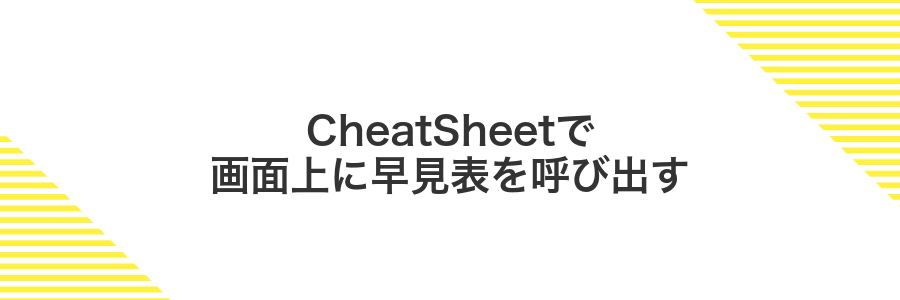
Safariを使っていて「あれ、この操作のショートカット何だっけ?」と感じる瞬間はありませんか。そんなときに頼りになるのがCheatSheetです。この無料アプリをインストールすると、Commandキーを長押しするだけで画面上にそのアプリのショートカット早見表が重ねて表示されます。
実際に使ってみると、タブの切り替えや履歴表示、検索バーへのフォーカス移動など、よく使う操作を覚えやすくなるのが嬉しいポイントです。プログラマーの視点から言うと、新しいショートカットに触れるたびにCheatSheetで確認するクセをつけると、無理なく手が動くようになります。
①CheatSheetをダウンロードしてアプリケーションフォルダに入れる
最新版のCheatSheetを手に入れて、さっそく使えるようにしていきましょう。
Safariを開いてhttps://www.cheatsheetapp.comにアクセスします。画面中央の「Download for Mac」をクリックして、最新バージョンの.dmgファイルを取得してください。
ダウンロードフォルダにあるCheatSheet.dmgをダブルクリックで開きます。表示されたウィンドウ内のアイコンをドラッグして「アプリケーション」フォルダにドロップしてください。
初回起動時に「開発元を検証できません」と出たら、システム環境設定→セキュリティとプライバシーから許可を与えてください。
②初回起動でアクセシビリティ権限を許可する
macOS Sonomaでは、ショートカットを動かすと最初に「アクセシビリティ権限」を求めるダイアログが表示されます。ここを許可しないと、キーボード操作や自動化が正しく動かないので、必ず許可してください。
ショートカットを実行すると「アクセシビリティ権限が必要です」と表示されます。「システム設定を開く」をクリックして先へ進みましょう。
システム設定の「プライバシーとセキュリティ」→「アクセシビリティ」を開き、リスト内の「Safari」にチェックを入れます。鍵アイコンを再びクリックして設定を確定してください。
③Safariを開きCommandキーを長押しして一覧を表示する
DockまたはFinderの「アプリケーション」フォルダからSafariをクリックして起動します。最新版のSafariならメニューバーの動きがスムーズです。
Safariのウィンドウがアクティブな状態で⌘(Command)キーを約1秒ほど押し続けます。メニューバーの項目下にショートカット一覧が薄くオーバーレイ表示されるので、迷わずアクセスできます。
MacSafariショートカットが身についたら広がる楽しい応用アイデア

ショートカットが身につくとSafariの使い方がぐっと楽しめます。普段の操作を早くするだけでなく、ちょっと遊び心を加えたり作業を工夫したりしてブラウジング生活を彩りましょう。
| 応用テクニック | 活用シーン |
|---|---|
| タブグループ切り替え | 仕事とプライベートのタブを瞬時に切り替えて集中力アップ |
| リーダービュー+ズーム操作 | 記事を読みやすく整えて、長文ニュースや小説をじっくり楽しむ |
| ブックマークショートカット割当 | よく使うサイトをCmd+数字で開いてアクセスをサクサクに |
| 開発者ツール呼び出し | ウェブのちょっとした調整や調査を瞬時にスタート |
| キーボードフォーム入力 | 会員登録やログインをTabキーだけでストレスなく完了 |
| 外部マクロとの連携 | ショートカットと自動化ツールで連続操作をまるっと自動化 |
タブ整理をショートカットとトラックパッドで一瞬にする

タブが増えすぎてどこに何があるか迷うことはありませんか。最新のmacOS VenturaとMacBookのトラックパッドを使えば、三本指スワイプで隣のタブに瞬時に移動でき、ピンチアウトでタブの全体像を一気に表示できます。キーボードならcommand+Wで不要なタブを閉じ、command+shift+\でタブグループを切り替えられるため、片手でもサクサク整理が進みます。トラックパッド感度を少し調整しておくとジェスチャーがより滑らかになり、集中したまま画面をすっきり保てます。
Commandを押しながらリンクをクリックしてバックグラウンドで開く
Safariで開きたいページを表示して、バックグラウンドで開きたいリンクを探します。
キーボード左下の⌘(Command)キーをしっかり押し続けたまま、リンクをクリックします。
タブバーの一番右に、新しいタブが現在のページと入れ替わらずに開いているか確認します。
ControlとTabを押して右隣のタブへ移動する
Controlキーを押しながらTabキーを押すと、Safariで右隣のタブにすいっと移動できます。このショートカットは素早く複数タブを切り替えたいときに便利です。
Control + Tabを同時に押してみてください。
Controlを離すタイミングが早いと切り替えがうまくいかないことがあります。キーをしっかりホールドしてからTabを押しましょう。
CommandとWで読み終わったタブをすばやく閉じる
画面上部のタブバーから読み終わったタブをクリックしてアクティブにします。
キーボードのCommandキーを押しながらWキーを押してタブをすばやく閉じます。
最終タブを閉じるとSafari全体が終了するので注意してください。
ショートカットアプリでお気に入りサイトをまとめて開く
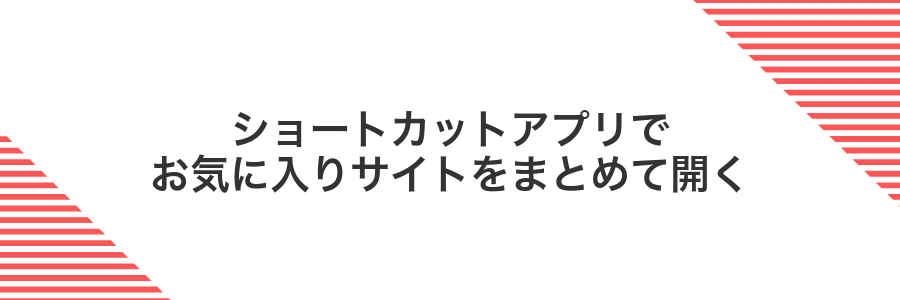
ショートカットアプリを活用すると、日々チェックしているサイトをまとめて開けるようになり、Safariを立ち上げる手間がぐっと減ります。例えば、業務開始時にニュースサイトや社内ツールを一発で呼び出せるショートカットを作れば、複数のタブをポチポチ開く時間がゼロに。プログラマー目線では、URLリストをJSONで管理する裏ワザを組み込むと、あとからサイトの追加や削除もスムーズに対応できるので、この方法は拡張性もバツグンです。
ショートカットアプリで新規ショートカットを作りSafariアクションを追加する
LaunchpadやDockからショートカットアプリをクリックして開きます。
画面右上の+ボタンをクリックし、表示されたキャンバスに名前を入力します。
画面中央のアクションを追加をクリックし、検索バーに「Safari」と入力します。
リストからSafariでURLを開くや現在のWebページをSafariから取得を選択して追加します。
Safariアクションは入力データの種類によって動きが変わるので、選ぶ前にショートカットが受け取るデータタイプを確認してください。
複数のURLを入力して実行アイコンをDockに置く
同じサイトを何度も開くのはちょっと面倒ですよね。複数のURLをまとめて入力して、Dockからワンクリックで起動できるアプリをAutomatorで作ってみましょう。実際に手を動かしながら進めると、あっという間に設定できますよ。
Automatorを起動して「新規書類」を選び、「アプリケーション」をクリックします。
左側のライブラリから「AppleScriptを実行」をドラッグしてワークフローに配置し、以下のコードを貼り付けます。
on run
set urlList to text returned of (display dialog "開きたいURLを改行で入力してください" default answer "")
set AppleScript's text item delimiters to linefeed
set urlItems to text items of urlList
repeat with anItem in urlItems
open location anItem
end repeat
end runダイアログにURLを改行区切りで入力すると、まとめて開いてくれます。
⌘+Sで「OpenURLs.app」など分かりやすい名前を付けて保存します。保存先からアプリをDockにドラッグすれば完了です。
ブラウザのポップアップブロック設定で複数のタブが開かない場合があります。必要に応じて設定を確認してください。
自動入力とページ移動でネット作業を半分以下に短縮する
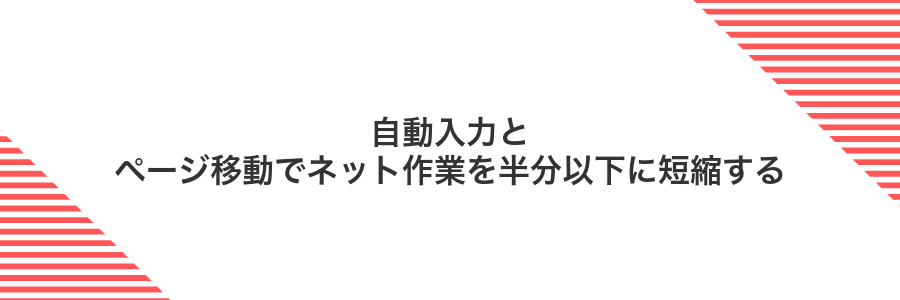
Safariにはよく使う名前や住所、ログイン情報を自動で埋めてくれるAutoFill機能と、タブやページ間をスムーズに行き来できるショートカットが備わっています。これらを組み合わせると、入力の手間やマウス移動を大幅にカットできて、まるでキーボードだけでネットを走り回っているような快適さを味わえます。
AutoFillでは自分で登録した情報を呼び出すだけなので、長いフォームも一瞬でクリアできるうえ、⌘+Lでアドレスバーに瞬時にフォーカスできるため、URL入力もスルスル進みます。さらに⌘+→や⌘+←で前後のページに戻ったり進んだり、⌘+⇧+[や]でタブを切り替えたりすれば、マウスを触る回数はほぼゼロに近づきます。
プログラマー的なコツとして、よく使うフォーム要素にはカスタムJavaScriptのブックマークレットを仕込んでおくと、一段と楽になります。これらを覚えておくと、Webサイトを巡る作業が半分以下に短縮できる楽しさを実感できるはずです。
テキスト置換にスニペットを登録しフォーム入力を瞬時に済ませる
テキスト置換にスニペットを登録すると、長いメールアドレスや住所などを短いキー入力だけで呼び出せます。フォーム入力のたびにコピペする手間がなくなり、一気にスピードアップします。
メニューバーのAppleマークからシステム環境設定を選び、キーボード>テキストタブをクリックします。
左下の「+」ボタンを押し、置換前に短いトリガー、置換後に実際の文面を入力して登録します。
トリガーは短すぎると誤動作しやすいので、先頭に「;;」などユニークなプレフィックスを付けると安心です。
CommandとLでアドレスバーを選びキーワード入力ですぐ検索する
Safariでサクッと検索したいときは⌘+Lで一気にアドレスバーへジャンプできます。これでマウスを動かす手間が省けて、気になるキーワードを打ち込むだけでOKです。
キーボードで⌘+Lを同時押しすると、アドレスバーが青く選択された状態になります。
検索したい文字列をそのまま入力します。過去に使った検索ワードは自動で候補に出るので便利です。
入力が終わったらReturnを押すだけで、設定している既定の検索エンジンで結果が表示されます。
よくある質問

Safariでタブをすばやく切り替えるには?
- Safariでタブをすばやく切り替えるには?
-
⌘+Shift+]で次のタブに移動⌘+Shift+[で前のタブに戻れます。⌘+数字(1〜9)を使うと目的の位置のタブにすばやくジャンプできます。
アドレスバーにすぐ入力したいときは?
- アドレスバーにすぐ入力したいときは?
-
⌘+Lを押すと一瞬でアドレスバーにフォーカスが移ります。URL直接入力や検索がパパっと始められて手が止まりません。
新規プライベートウィンドウを開くショートカットは?
- 新規プライベートウィンドウを開くショートカットは?
-
⌘+Shift+Nでパッとプライベートモードに切り替わります。検索履歴を残したくないときもワンタッチなので気軽に使えます。
ショートカットが突然効かなくなったときは?
- ショートカットが突然効かなくなったときは?
-
急にショートカットがきかなくなると慌てますよね。落ち着いて、以下の手順で原因をつぶしてみましょう。
- Safariを再起動:一度終了してから立ち上げ直すだけで蘇ることがあります。
- システム環境設定のショートカットを確認:アップルメニュー→システム環境設定→キーボード→ショートカットで競合がないかチェック。
- 拡張機能を一時オフ:Safariの環境設定→拡張機能で、ひとまず全部OFFにして再度動作を試します。
- サードパーティ製ツールを停止:KarabinerやBetterTouchToolなどが裏でかぶっている場合があります。
- 再ログイン/再起動:macOSをセーフモードで立ち上げてテストすると原因切り分けに役立ちます。
拡張機能や外部ツールが怪しい場合は、設定ファイルのバックアップを取ってからオフにすると安心です。
WindowsのCtrlキー操作と同じ動きをしたいときは?
Windowsで慣れ親しんだCtrl操作は、Macでは⌘(コマンド)キーが大活躍します。Safariでも同じ感覚で使えるので、サクサク作業がはかどりますよ。
- コピー:⌘+C
- ペースト:⌘+V
- 新しいタブを開く:⌘+T
- タブ間を移動:⌘+Shift+→/⌘+Shift+←
さらにWindowsのCtrlキー感覚をそのまま活かしたいときは、システム環境設定でCaps LockをCtrlに割り当てたり、Karabiner-Elementsでキーを自在にカスタマイズしたりするといいですね。プログラマー目線では、これで効率がグッとアップします。
忘れやすいショートカットを楽しく覚えるコツは?
よく使うはずなのに、ついつい忘れちゃうショートカットってありますよね。そんなときは「遊び感覚」で日常に取り入れると覚えやすくなります。
- 色分けしたポストイットでキーをマーク:視覚的に記憶が定着しやすいです。
- デスクトップ壁紙にクイズ形式で表示:起動のたびに頭の体操になります。
- ショートカットチャレンジアプリを活用:ゲーム感覚で達成感が味わえます。
この3つを組み合わせると、ふとしたときに目に入ったり操作したりするうちに自然と覚えられます。ついクセになるゲーム的アプローチで、退屈せずにショートカットを身につけましょう。
まとめ

Safariのショートカットを覚えると、毎日のブラウジングがぐっと快適になります。
まずは新規タブを開く「⌘+T」、タブを閉じる「⌘+W」、アドレスバーに移動する「⌘+L」などの基本操作を日常で使ってみてください。
慣れてきたらタブグループやリーダーモードへの切り替えなど、応用ショートカットにも挑戦すると、情報収集や資料作りがサクサク進みます。
少しずつ自分の作業フローに組み込んで、楽しく時短を実感していきましょう。
